Menú. Consolas
![]() CONSOLAS
CONSOLAS
Muestra los documentos subidos en la aplicación a través de las bandejas automáticas, mostrando resultados al combinar estados, lugares y períodos de tiempo predefinidos. Para la visualización de los documentos resultantes es posible usar la opción de cuadrícula o listado. También cabe la posibilidad de utilizar la opción de buscar en todos los documentos subidos en la aplicación. También es posible abrir un desplegable, que a la función de buscar, va a sumar la opción de una serie de filtros.

En Uso: Muestra todos los documentos que se encuentran ya subidos en la aplicación, o bien los que se encuentran marcados como "Mis documentos" (documentos que se encuentran en edición por parte del usuario que esta logado) o bien si no se utiliza este filtro, va a mostrar los documentos que están siendo editados por cualquier usuario de la aplicación, junto con los filtrados ya predefinidos, como hoy, última semana y último mes. en los que los usuarios ha subido a la aplicación documentos.

Cada tarea aparecerá por defecto en una línea, con su "nombre de fichero", "extensión", "usuario", colección", "palabras clave", "tamaño", "creado" (fecha creación documento), "actualizado" (fecha última actualización documento) y "acciones".

En Conflicto: Muestra todos los documentos que se encuentran ya subidos en la aplicación por parte de cualquier usuario que tienen algún tipo de conflicto que la aplicación considera, junto con los filtrados ya predefinidos, como hoy, última semana y último mes. en los que los usuarios ha subido a la aplicación documentos, bien a través de la subida manual o bien a través de la subida automática,
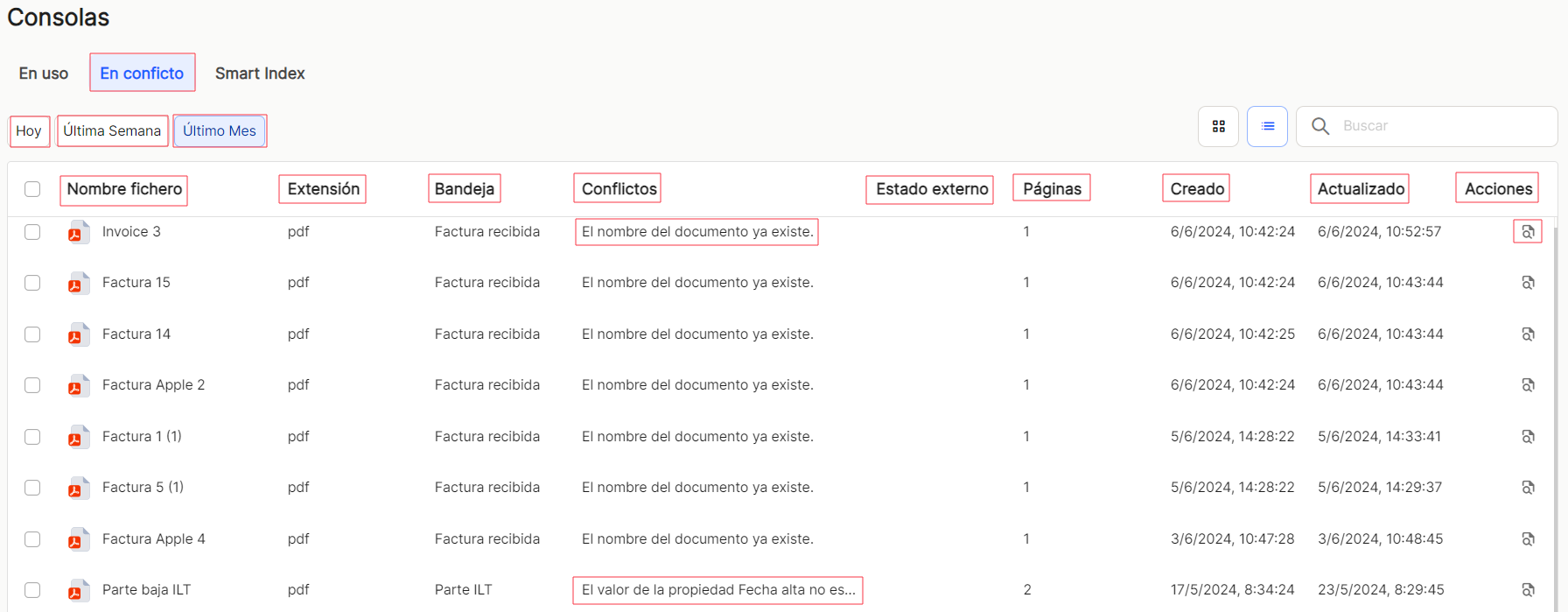
Cada tarea aparecerá por defecto en una línea, con su "nombre de fichero", "extensión", "bandeja", conflictos", "estado externo", "páginas", "creado" (fecha creación documento), "actualizado" (fecha última actualización documento) y "acciones".

Smart Index: Muestra todos los documentos se han introducido en la bandeja de subida automática y se se encuentran en el proceso de reconocimiento automático de caracteres (OCR). Utilizando los filtros establecidos de "Todos", Pendiente" o "Completados, junto con los filtrados ya predefinidos de tiempo, como "Hoy, "Última semana" o "Último mes", la aplicación va a mostrar la tabla con la lista de documentos resultantes de dichas combinaciones de filtros.
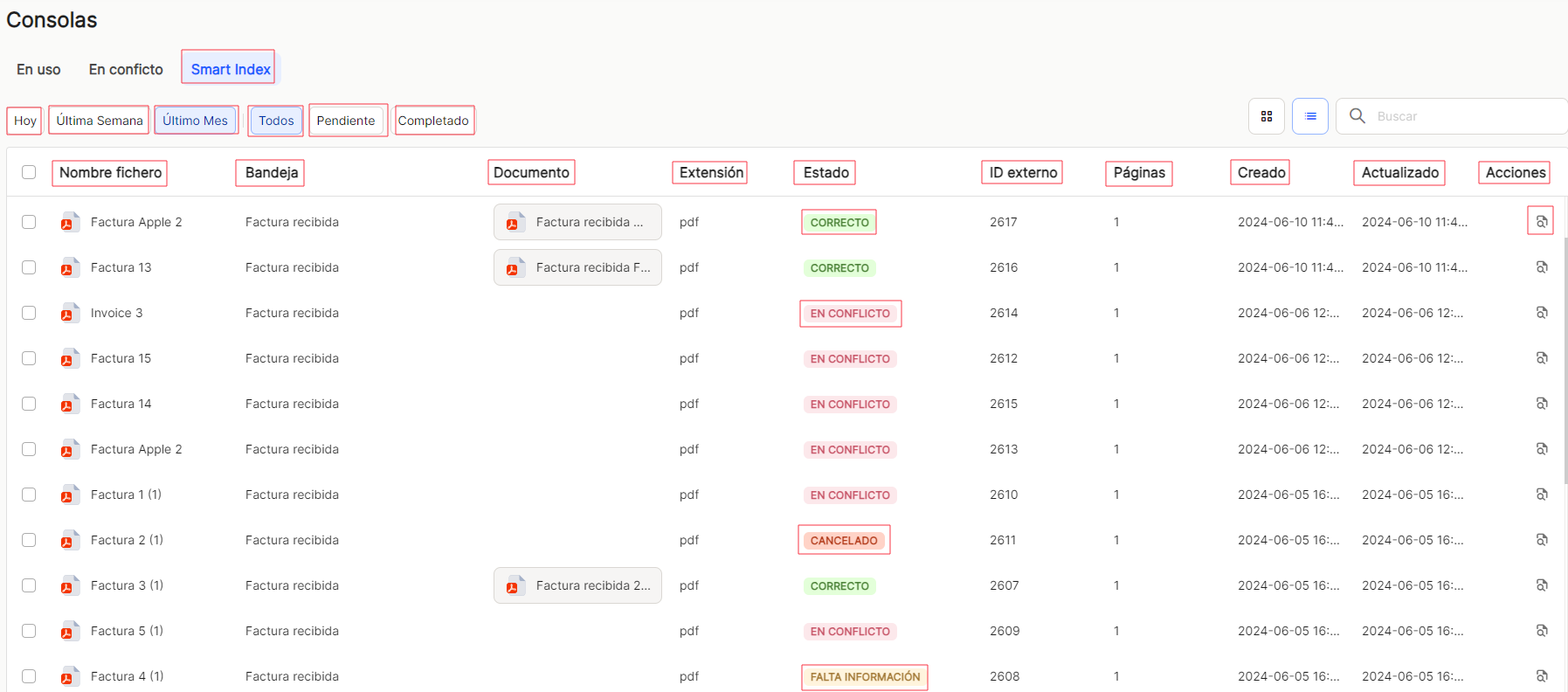
Cada tarea aparecerá por defecto en una línea, con su "nombre de fichero", "bandeja", "documento", "extensión", "estado", "ID externo", "páginas", "creado" (fecha creación documento), "actualizado" (fecha última actualización documento) y "acciones".

En cualquiera de los listados de documentos que se van a mostrar, usando las combinaciones de filtros que permite cada apartado, se va a posibilitar la visualización y ordenación de diferentes propiedades que aparecen en cada tabla en formato de columna, usando las mismas opciones.
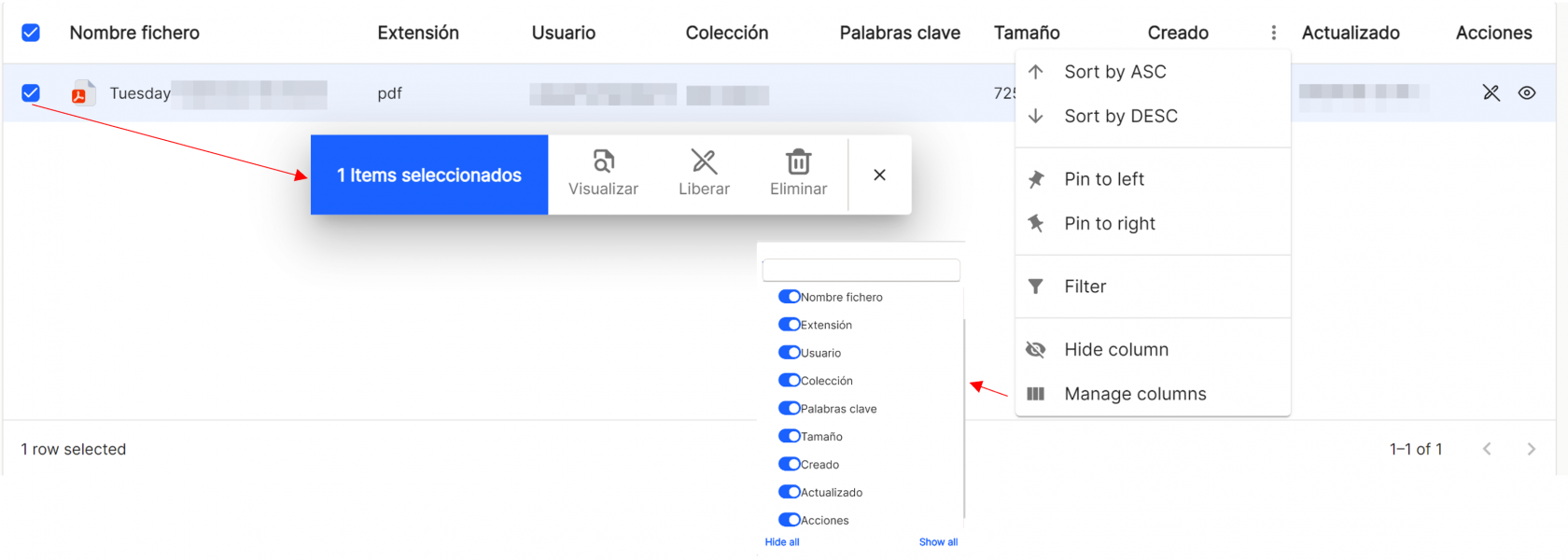
Si se selecciona un item (documento), o varios, la aplicación abre un submenú, que contempla las opciones de "visualizar", "liberar" y "eliminar". "Visualizar" despliega en la misma ventana la posibilidad de ver las miniaturas y el documento, además de las opciones de edición que contempla la aplicación. "Liberar" va a cancelar la edición de un documento, que se encuentra "en uso", desapareciendo entonces de este apartado de las consolas. "Eliminar", realiza el borrado del documento seleccionado.

Una vez que se ha realizado las búsquedas, tanto simples como avanzadas, o simplemente se muestran todas las tareas establecidas, se pueden visualizar los resultados de maneras diferentes utilizando las diferentes opciones de ordenación y visualización. El usuario puede ordenar de manera ascendente o descendente,
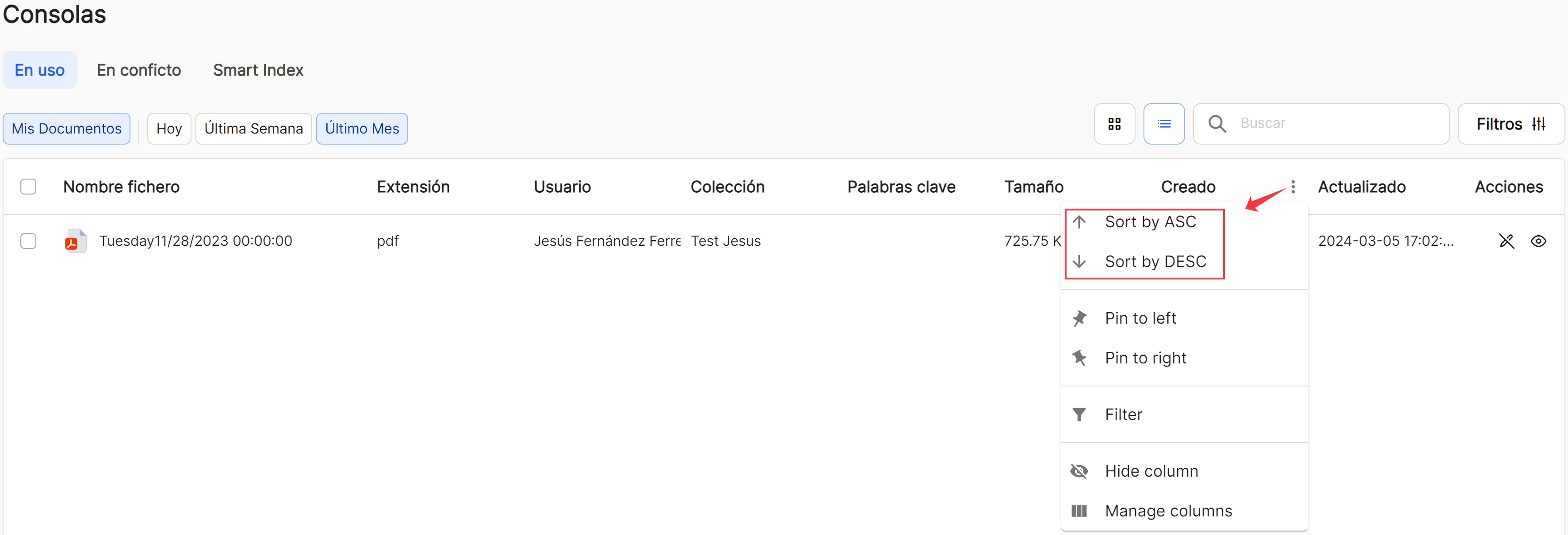
fijar las que necesite a derecha o a izquierda,
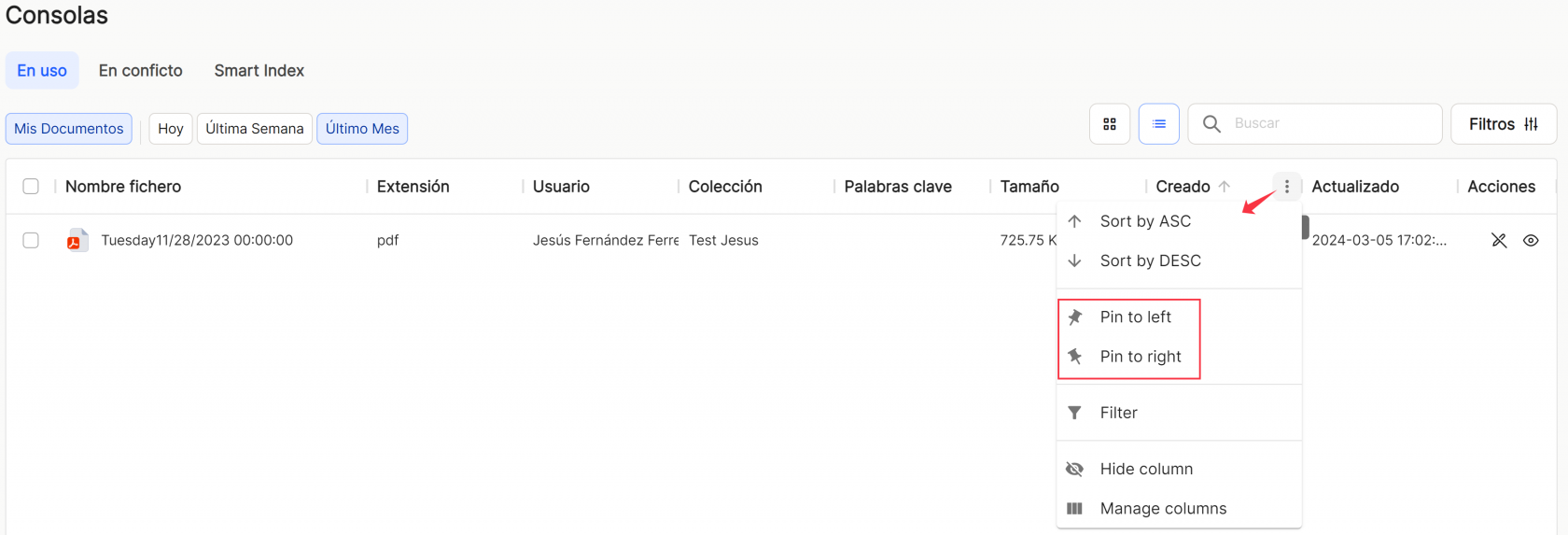
usar filtros preconfigurados o añadir otros, en base a las columnas predefinidas en la aplicación,
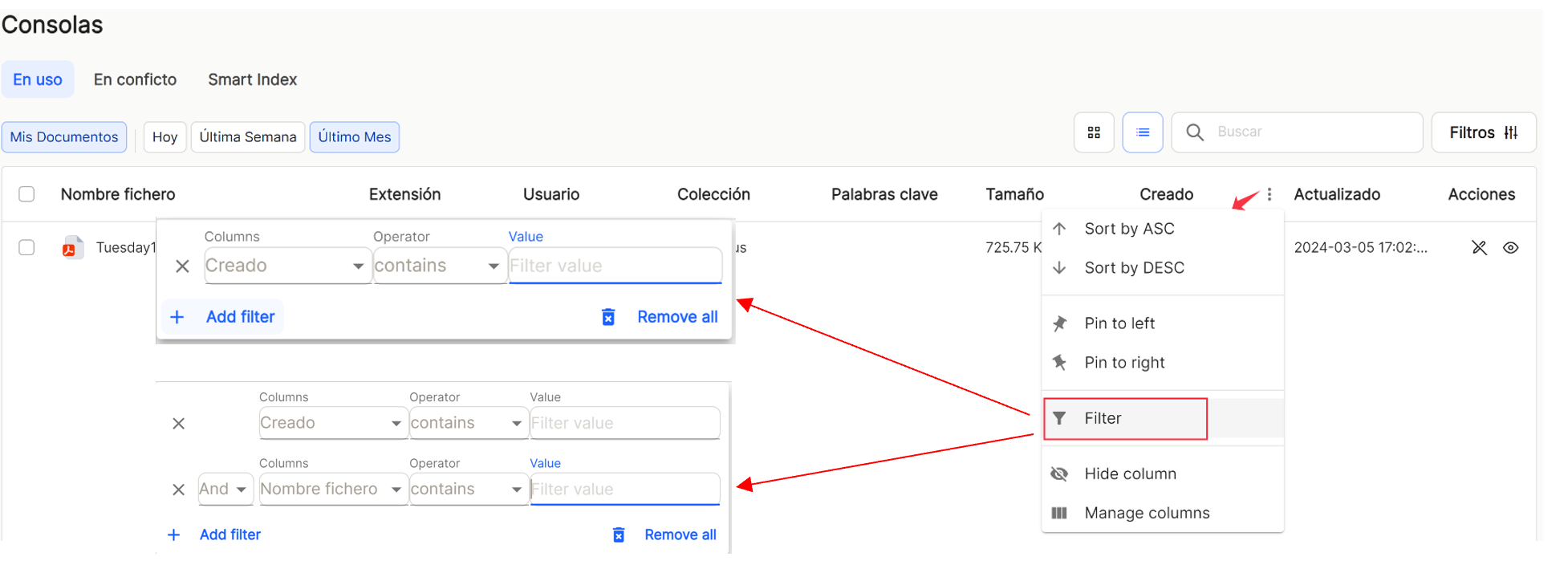
y ocultar o gestionar que columnas se van a visualizar.
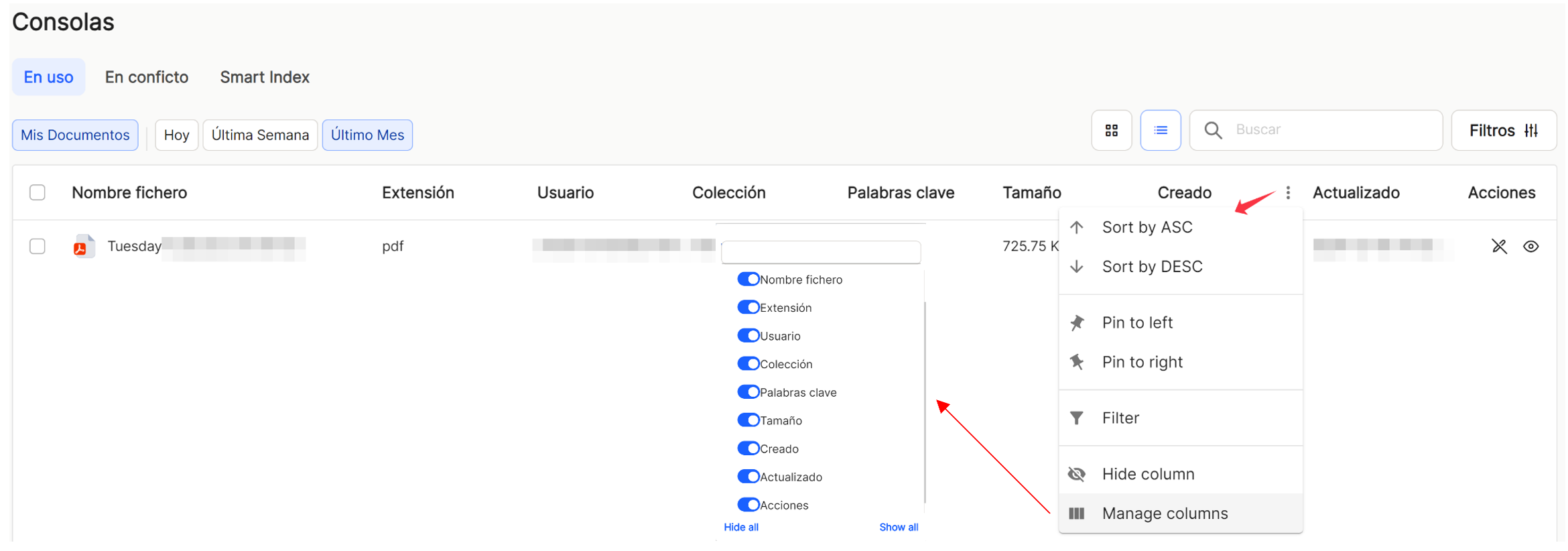
Estas configuraciones no permanecen guardadas y solo son aplicables mientras el usuario se encuentre en la ventana que muestra la lista de tareas.
En la columna acciones que se van a ejecutar o a producir sobre los documentos ya subidos, se dispone de los accesos rápidos "liberar " ![]() y "visualizar"
y "visualizar" ![]() . "Liberar" va a cancelar la edición de un documento, que se encuentra "en uso", desapareciendo entonces de este apartado de las consolas. "Visualizar" despliega en la misma ventana la posibilidad de ver las miniaturas y el documento, además de las opciones de edición que contempla la aplicación.
. "Liberar" va a cancelar la edición de un documento, que se encuentra "en uso", desapareciendo entonces de este apartado de las consolas. "Visualizar" despliega en la misma ventana la posibilidad de ver las miniaturas y el documento, además de las opciones de edición que contempla la aplicación.
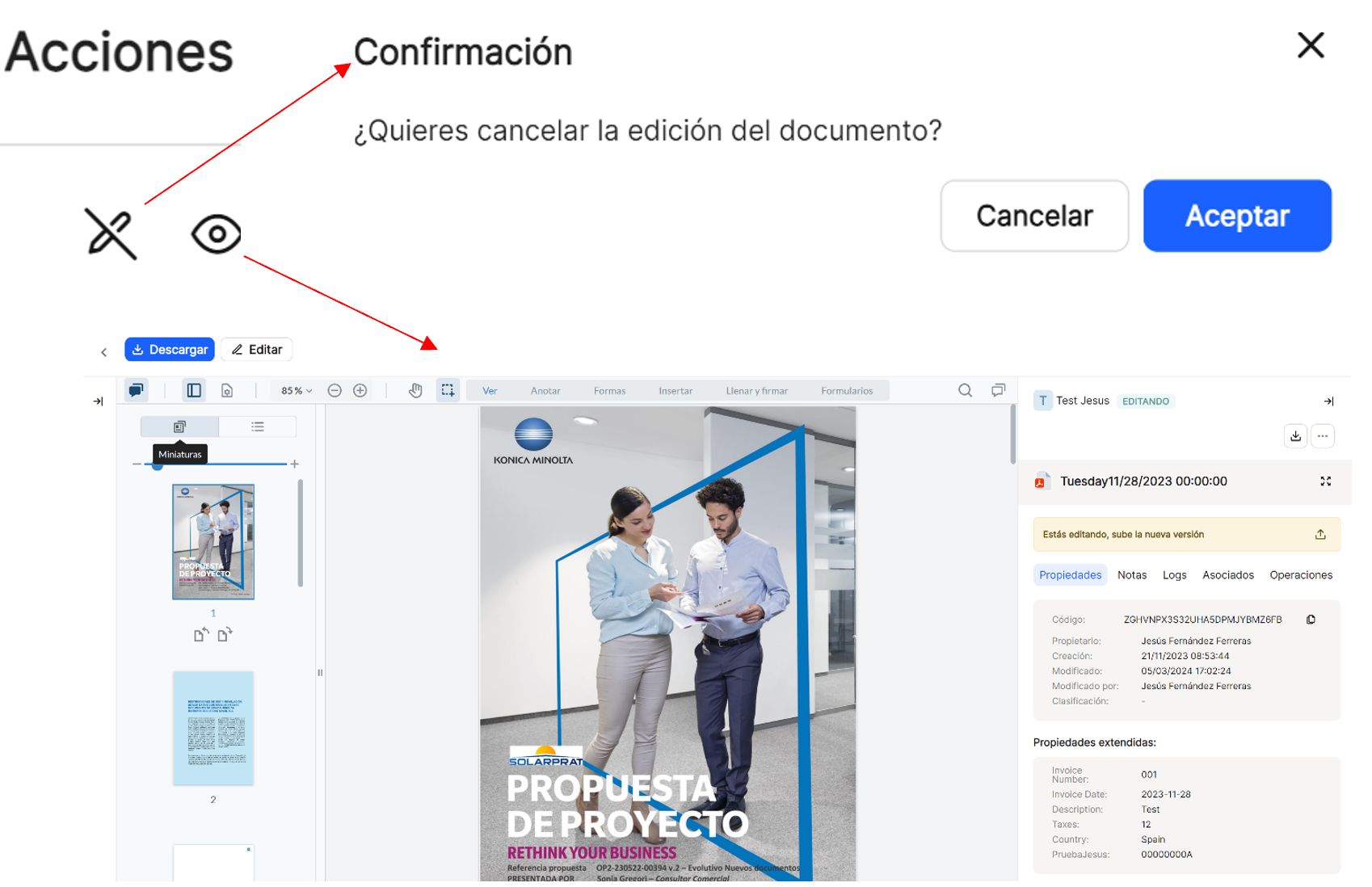
En la parte inferior derecha de la tabla, se puede seleccionar el número de filas a visualizar, entre 10, 15 y 25, y las flechas de navegación para desplazarse entre los resultados.

